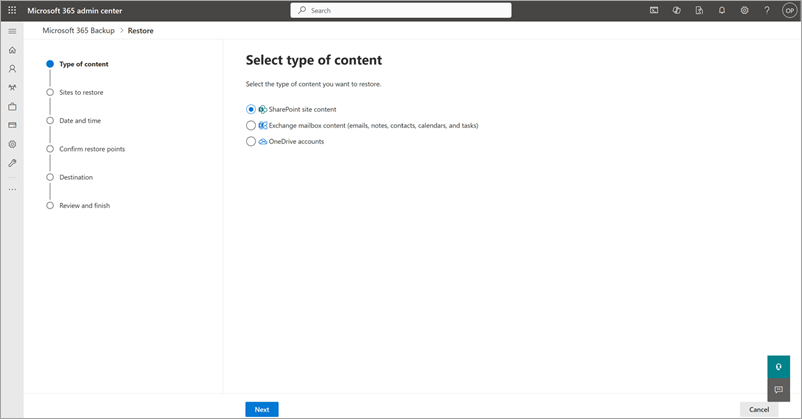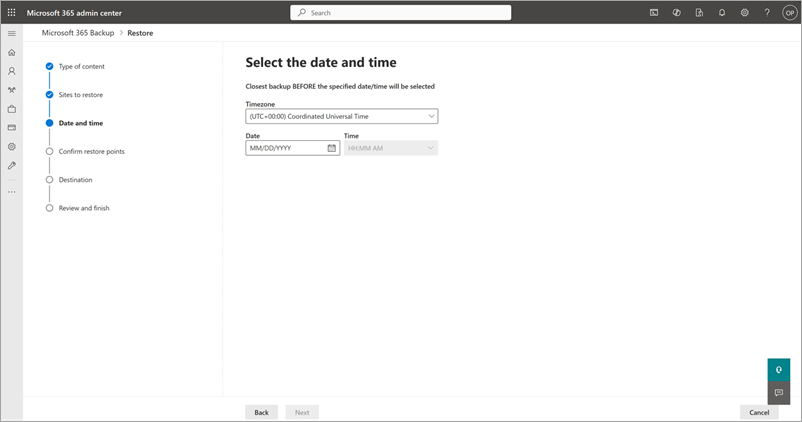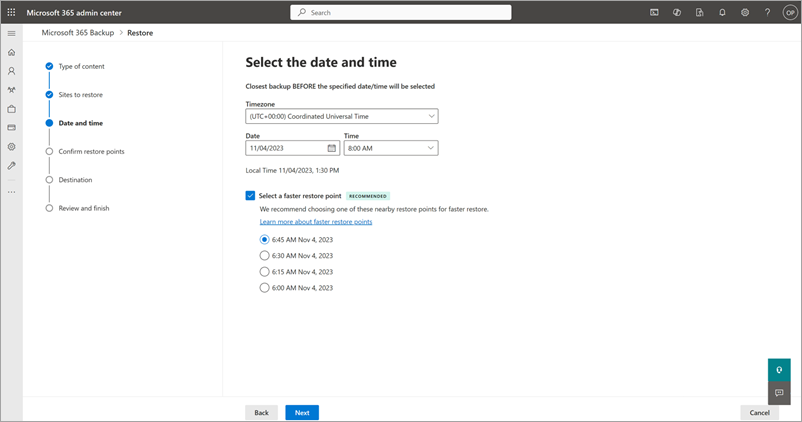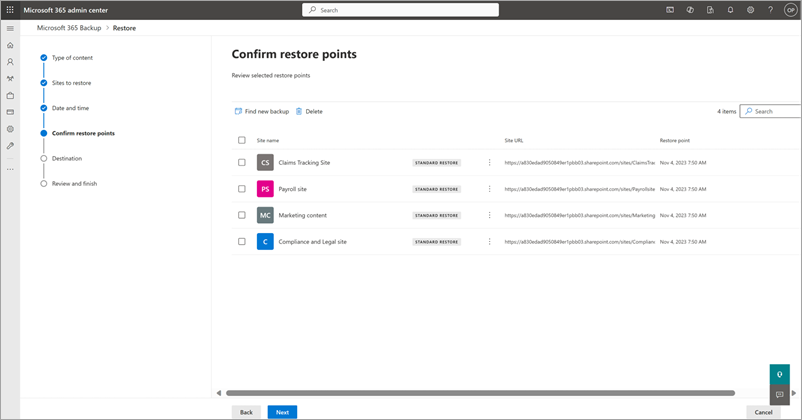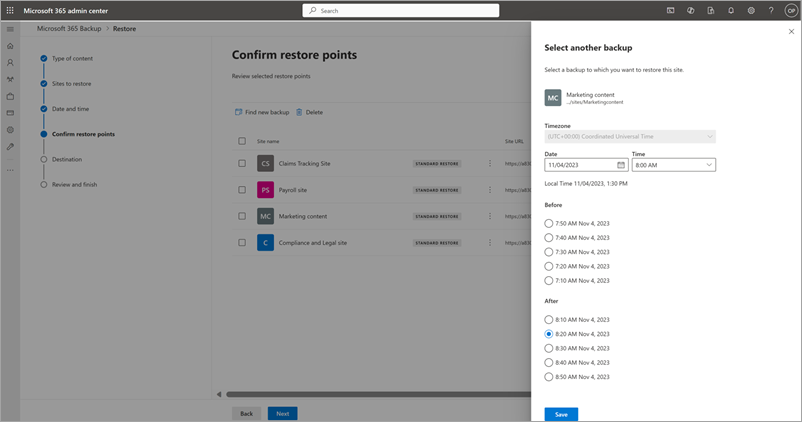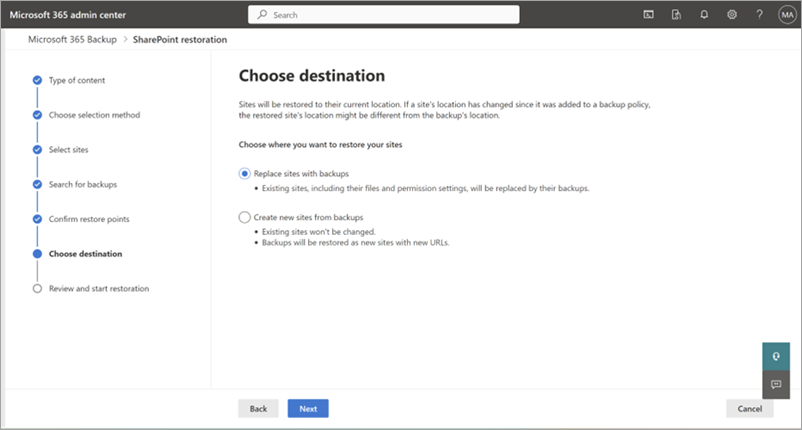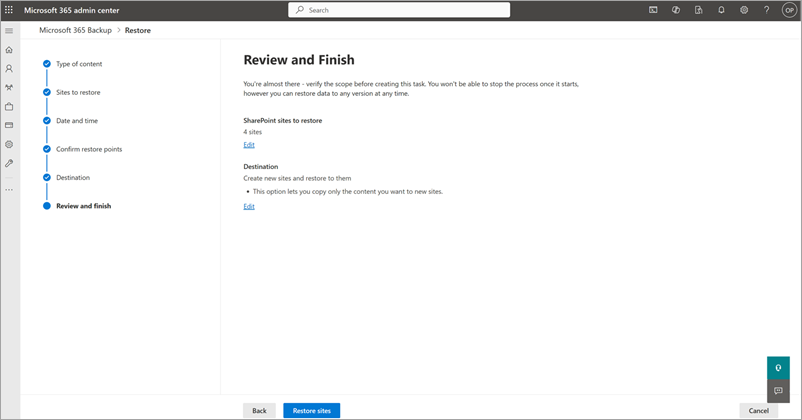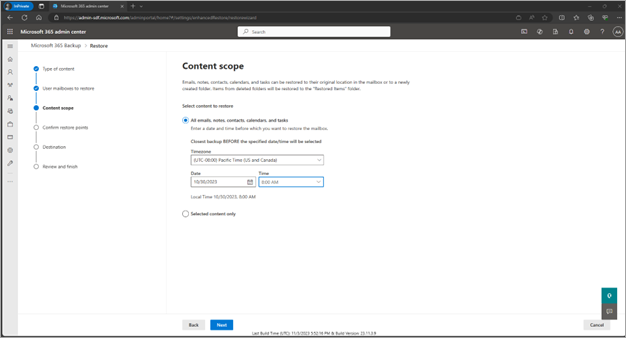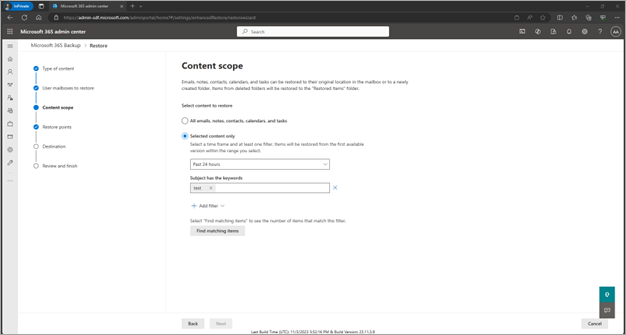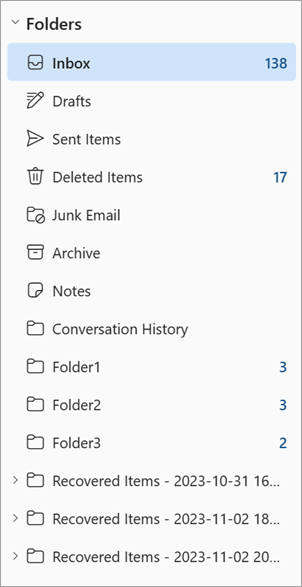Palauta tiedot Microsoft 365 -varmuuskopio
Kun olet varmuuskopioinut tiedot, saatat joutua palauttamaan tiedot, jos tapahtui tahattoman poiston, kiristyshaittaohjelmahyökkäyksen tai muun tapahtuman tapa. Microsoft 365 -varmuuskopio palautusominaisuus luodaan, jotta voit palauttaa varmuuskopioidut tiedot.
Osana tietojen palauttamista varmuuskopiosta järjestelmänvalvojan on valittava palautuspiste manuaalisesti tai työkalun suosittelemasta OneDrive- tai SharePoint express -palautuspisteestä. Palautuspiste on aikaisempi aika, josta voit palauttaa terveen version sisällöstä tai metatiedoista. Exchange Online osalta, jos aiemman ajankohdan tiedot ovat identtiset tietojesi nykyisen tilan kanssa, palautettuja kohteita ei ole, mukaan lukien Palauta uuteen kansioon.
Tällä hetkellä voit palauttaa OneDrive-tilien, SharePoint-sivustojen ja Exchange-postilaatikon sisällön tietyistä aiemmista pisteistä varmuuskopioista.
Palautuspisteen tiheys
Palautuspisteen tiheys, jota kutsutaan myös palautuspisteen tavoitteeksi (RPO), määrittää suurimman ajan, jonka tiedot häviävät hyökkäyksen jälkeen. Toisin sanoen kyseessä on tietojen terveen tilan viimeisimmän varmuuskopioinnin ja hyökkäyksen ajan välinen aika. Kunkin suojatun palvelun RPC-toiminnoista on yhteenveto seuraavassa taulukossa.
| Kirjoita | RPO 0-14 päivää menneisyydessä | RPO 15-365 päivää menneisyydessä |
|---|---|---|
| Täysi OneDrive-tili ja sharePoint-sivuston täysi palautus | 10 minuuttia | Yksi viikko |
| Exchange Online | 10 minuuttia | 10 minuuttia |
Tietojen palauttaminen OneDriven, SharePointin ja Exchangen varmuuskopiosta
Voit palauttaa tietoja tuotteen varmuuskopiosta valitsemalla OneDrive-, SharePoint- tai Exchange-välilehden .
Huomautus
Suosittelemme valitsemaan pika-palautuspisteen koko tilille tai sivuston palautuksille, sillä se tarjoaa nopeimman palautuskokemuksen. Pikatallennus on tällä hetkellä merkityksellinen vain SharePointille ja OneDrivelle.
Näiden ohjeiden avulla voit palauttaa OneDriveen varmuuskopioidut tiedot.
Valitse Microsoft 365 -hallintakeskus Microsoft 365 -varmuuskopio-sivunOneDrive-osassaPalauta.
Sisällön valitsemissivulla on esivalittu OneDrive-tilit. Valitse Seuraava.
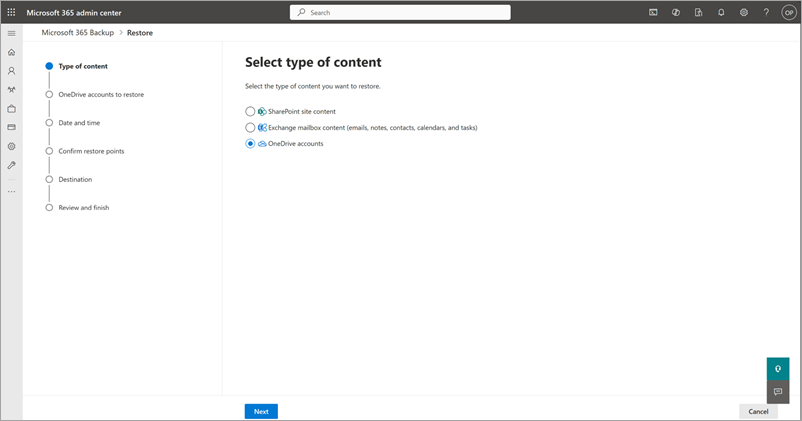
Valitse varmuuskopioitujen OneDrive-tilien luettelosta palautettavat tilit ja valitse sitten Seuraava.
Valitse Valitse päivämäärä ja aika -sivulla päivämäärä ja kellonaika, josta haluat palauttaa sisällön.
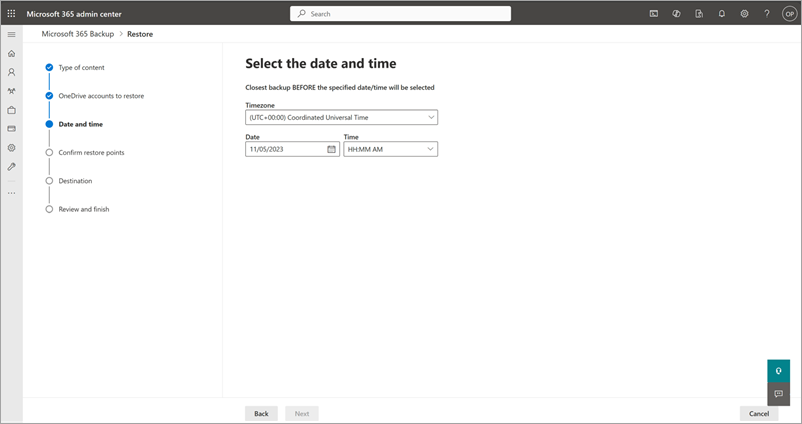
Valitse suositeltu palautuspiste kohdasta Valitse nopeampi palautuspiste, joka tarjoaa nopeamman palautuksen verrattuna tavallisiin palautuspisteiin.
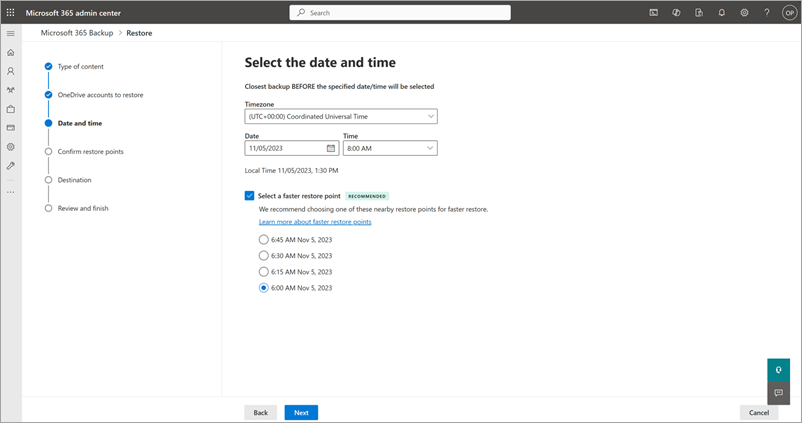
Varmuuskopiointi palauttaa lähimmän varmuuskopioidun sisällön ennen määritettyä päivämäärää ja aikaa. Valitse Seuraava.
Oletetaan esimerkiksi, että varmuuskopioidaan 2.10.2023 klo 8.00 ja 2.10.00 PST. Jos valitset päivämääräksi 2. lokakuuta 2023 klo 9.00 PST, Microsoft 365 -varmuuskopio palauttaa OneDriven ja sen sisällön tilaan 2. lokakuuta 2023 klo 8.00 PST.
Vahvista palautuspisteet -sivulla näet luettelon käytettävissä olevista pika-palautuspisteistä, jotka palauttavat paremman suorituskyvyn kuin ei-lausekkeen palautuspisteet. Suosittelemme, että valitset pika-palautuspisteen, joka on yhtä suuri kuin.
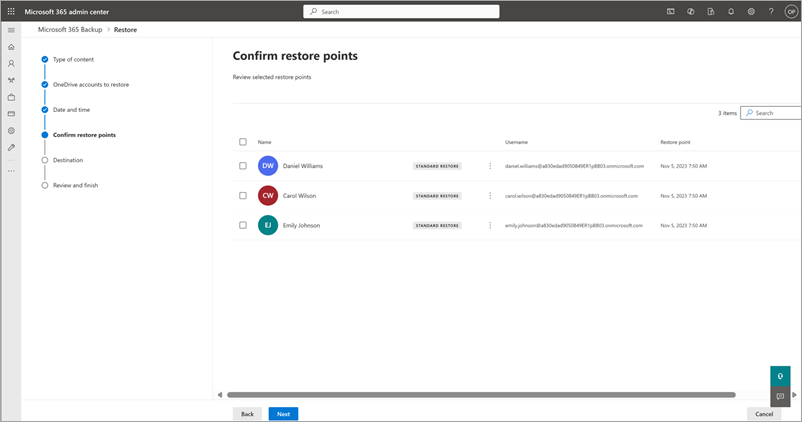
Vahvista palautuspiste ajassa, johon tiedot palautetaan varmuuskopiosta. Jos palautuspiste on oikein, valitse Seuraava.
Kun OneDrive palautetaan edelliseen ajankohtaan, jos se palautetaan samaan URL-osoitteeseen, OneDrive-luokan metatiedot ja OneDriven sisältö korvataan vastaamaan tarkkaa tilaa aiemmassa vaiheessa. Jos sisältö ja OneDrive-laajuinen metatieto palautetaan uuteen URL-osoitteeseen, ne palautetaan kyseiseen aiempaan kohtaan uudessa URL-osoitteessa.
Valitse Valitse toinen varmuuskopio -paneelissa toinen varmuuskopio valitulle tilille tarvittaessa.
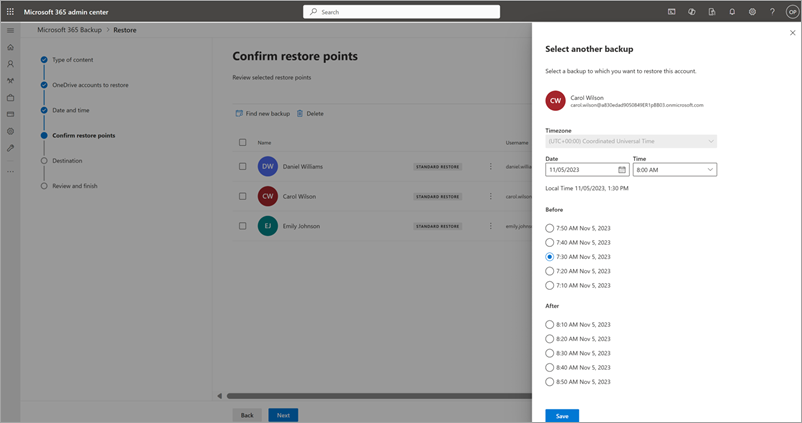
Valitse kohde -sivulla valitut OneDrive-tilit voi palauttaa valitsemalla joko Korvaa tilit varmuuskopioilla tai Luo uudet SharePoint-sivustot ja palauta niihin -vaihtoehto.
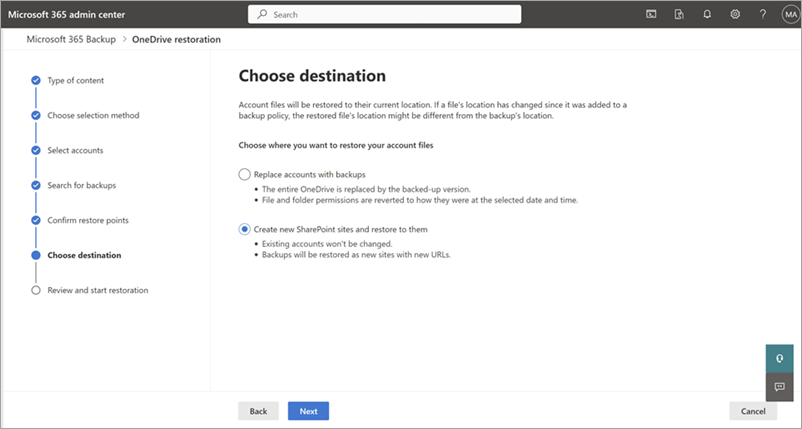
a. Korvaa tilit varmuuskopioilla. Koko OneDrive korvataan palautuspisteen perusteella valitulla varmuuskopiodulla versiolla. Myös tiedoston ja kansion käyttöoikeudet palautetaan valittuun päivämäärään ja aikaan.
b. Luo uusia SharePoint-sivustoja ja palauta ne niihin. Koko OneDrive palautetaan uuteen SharePoint-sivustoon. Voit sitten kopioida tai siirtää tietoja alkuperäiseen OneDriveen ja luoda palautuksen roll-forward-tyypin ja välttää nykyisin kunnossa olevien tietojen korvaamisen.
Kun palautat tämän vaihtoehdon avulla, uuden sivuston URL-osoitteessa on R, jonka perässä on loppuun ketjutettu numero. Jos alkuperäinen URL-osoite onhttps://contoso-my.sharepoint.com/personal/user1_contoso_comesimerkiksi palautettu sivusto, se voi ollahttps://contoso-my.sharepoint.com/personal/user1_contoso_comR0. Url-nimen välttämiseksi suoritettujen lisäysten luku on ristiriidassa enintään 1 000 palautuksen kanssa. Sen jälkeen sinun tulee poistaa joitakin näistä uusista URL-osoitteista, jotta voit tyhjentää nimitilan tuleville uusien URL-osoitteiden palautuksille.Tarkista ja viimeistele kaikki valintasi Tarkista ja lopeta -sivulla. Jos kaikki näyttää siltä kuin haluat, valitse Palauta OneDrive-tilit.
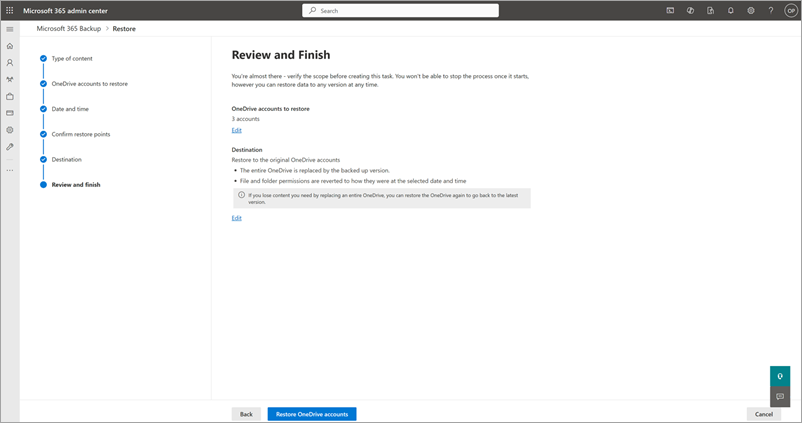
Varmuuskopioinnin tilat
| Valtioiden | Määritelmä |
|---|---|
| Aktiivinen | Varmuuskopiointikäytännössä valittua suojausaluetta varmuuskopioidaan aktiivisesti. |
| Keskeytetty | Muita varmuuskopioita ei oteta, mutta jo otetut varmuuskopiot säilytetään. |
| Ei määritetty | Tälle käyttöalueelle ei ole määritetty varmuuskopiointikäytäntöä. |
| Käsittely | Varmuuskopiointikäytännön tai palautuksen muuttaminen on meneillään. |
Multi-Geo-ympäristöt
Microsoft 365 -varmuuskopio tukee sivustojen ja käyttäjätilien palauttamista sekä keskus- että satelliittisijainneista, jos Multi-Geo-ominaisuus on käytössä vuokraajassasi. Näin voit:
Näytä sivustot tai tilit kaikista geos-alueista, kun valitset sivustoja tai tilejä palautustoiminnon aikana.
Lisää tai poista sivustoja tai tilejä kaikista alueista palautustoiminnon aikana.
Microsoft 365 -varmuuskopio tukee minkä tahansa sivuston ja käyttäjätilin varmuuskopiointia ja palauttamista, vaikka kyseinen sivusto tai käyttäjätili olisi siirtynyt maantieteelliseltä sijainnilta toiselle. Jos sivusto tai käyttäjätili on siirretty uuteen sijaintiin ja olet palauttamassa tietoja edellisestä kohdasta taaksepäin, kun sivusto tai käyttäjätili oli vanhemmalla maantieteellisellä alueella, palautettu sivusto tai käyttäjätili on käytettävissä uudessa maantieteellisessä sijainnissa.
Huomautus
Multi-Geo-siirron jälkeen OneDrive-tili ja SharePoint-sivusto voivat palauttaa viikoittaisia palautuspisteitä vain, kunnes parannus on otettu käyttöön (parannus on tulossa pian).
Huomioitavaa palautuksen käytössä
Sivustohaussa kirjainkoko on merkitsevä, ja se on etuliitetyyppinen haku.
OneDrive-tilejä ja SharePoint-sivustoja, jotka palautetaan aiempaan ajankohtaan, ei lukita vain luku -tilaan. Tämän vuoksi käyttäjät eivät ehkä ymmärrä, että nykyiset muokkaukset peruutetaan ja menetetään välittömästi.
Uuteen URL-osoitteeseen palautusten osalta voi kestää jopa 15 minuuttia, ennen kuin url-kohdeosoite näytetään työkalussa, kun SharePoint-sivuston tai OneDrive-tilin palauttaminen uuteen URL-istuntoon on valmis.
Jos kyseessä on uuteen URL-osoitteeseen palauttaminen, vain palautuksen suorittaneella järjestelmänvalvojalla on uusien URL-osoitteiden palautettujen SharePoint-sivustojen tai OneDrive-tilien omistajuusoikeudet. Samaan URL-osoitteeseen palauttavat oikeudet alkuperäiseen tilaansa.
OneDrive-tili tai SharePoint-sivusto, joka on tiukan SEC 17a-4(f) -pitokäytännön alainen, epäonnistuu kaikissa paikan päällä palautuksissa, jotta voit kunnioittaa tätä muuttumattomuutta koskevaa lupausta. Tämäntyyppisten pidon sivustojen kohdalla sinun on palautettava uuteen URL-osoitteeseen tai poistettava pito. Mikä tahansa muunlainen säilyttämispito, jossa ei ole tiukkaa järjestelmänvalvojan lukitusta, sallii paikallaan palauttamisen. Tämäntyyppisten sivustojen palauttaminen säilytyspitokirjastoksi palautetaan edelliseen ajankohtaan. Uuden URL-osoitteen palauttamista suositellaan kyseiselle sivustotyypille puhtaimpana vaihtoehtona.
Palautuspisteen tiheys sanelee pisteet ajassa, josta voit palauttaa tietojen aiemman tilan. Palautuspisteitä luodaan, kun otat käyttöön tietyn OneDrive-tilin, SharePoint-sivuston tai Exchange Online postilaatikon varmuuskopiointikäytännön. Exchange Online palautuspisteet ovat käytettävissä koko vuoden 10 minuutin ajan. OneDrivessa ja SharePointissa käytettävissä olevat palautuspisteet laskevat viikoittain kahden ensimmäisen viikon 10 minuutista. Seuraavassa esimerkissä korostuu se, mikä on mahdollista aiemmin kuvatun määritetyn ja tällä hetkellä muuttumamattoman varmuuskopioinnin taajuusasetuksen perusteella.
Varmuuskopioiden järjestelmänvalvoja Megan ottaa käyttöön SharePoint-sivuston HR Hub -käytännön 1.2.2025 klo 8.00 PST. Klo 10.00 PST hän voi peruuttaa sivuston tilan mihin tahansa 10 minuutin jaksoon klo 8.00–10.00 PST.
1.4.2025 hän voi palauttaa sivuston 10 minuutin ajanjaksolle 14 edellisen päivän aikana (eli mikä tahansa 10 minuutin jakso 18.3.–nykyinen päivämääräaika). Jos hän haluaa valita aiemman ajankohdan, hänen on valittava 15. maaliskuuta, 8. tai 1. maaliskuuta jne. 1. helmikuuta asti tai enintään 52 viikkoa, jos käytäntö on luotu vähintään 52 viikkoa aiemmin.
Megan lisää sitten käyttäjän postilaatikon käytäntöön 1.2.2025 klo 11.00 PST. Hän voi palauttaa muokatut tai poistetut kohteet käyttäjän postilaatikosta mihin tahansa 10 minuutin ajanjaksoon koko säilytysajan aikana.
Käyttäjät, joiden Microsoft Entra ID on poistettu, näytetään tyhjinä riveinä OneDriven palautuksen valitsintoiminnossa ja Exchange Online, koska näitä käyttäjiä ei enää ole ympäristössä. Voit olla varma, että heidän historialliset varmuuskopionsa ovat edelleen varmuuskopiotyökalussa, mutta niiden palauttamiseen tarvitaan erityistä käsittelyä.
Postilaatikon luonnoskohteita ei varmuuskopioida tai palauteta.
Jos kyseessä on kalenterikohteen palautus, järjestämiskopion palauttaminen ei automaattisesti saa osallistujien kopioita kiinni. Se sallii vain sen, että järjestäjän tulevat päivitykset toimivat kaikille kalenterikohteeseen lisätyille käyttäjille.
Voit palauttaa Microsoft Entra ID poistetun käyttäjän OneDrive-tilin ja Exchange-postilaatikon seuraavasti:
Huomautus
Poistetut käyttäjät näkyvät käyttöliittymässä muodossa –, koska käyttäjää ei ole vuokratussa kohteessa. Varmuuskopiot ja niihin liittyvät palautuspisteet säilytetään kuitenkin koko 365 päivän säilytysajan ajan, joka alkaa siitä, kun tietty palautuspiste luotiin alun perin.
Jos käyttäjä on poistettu viimeisen 30 päivän aikana, paras vaihtoehto on palauttaa käyttäjä kohdasta Käyttäjän palauttaminen Microsoft 365 -hallintakeskus löytyneiden ohjeiden mukaisesti. Kun käyttäjä on koottu uudelleen, nimi tulee uudelleen näkyviin varmuuskopiointityökalun palautuskokemuksessa, ja loput käyttökokemuksesta toimivat normaalisti.
OneDrivessa voit palauttaa OneDriven alkuperäiseen URL-osoitteeseen tai uuteen URL-osoitteeseen. OneDrive on tuolloin orpotilassa. Jos haluat yhdistää OneDriven käyttäjään, katso kohta Sivuston käyttäjätunnusten ristiriidan korjaaminen SharePointissa tai OneDrivessa.
Exchangessa, jos käyttäjätili poistetaan tällä hetkellä tai pysyvästi, Microsoft 365 -varmuuskopio säilyttää passiivisen postilaatikon varmuuskopiointikäytännön ajan. Jos haluat palauttaa ja palauttaa passiivisen postilaatikon, katso seuraavia ohjeita:
Kun passiivinen postilaatikko on palautettu ja palautettu uuteen postilaatikkoon, uusi postilaatikko on lisättävä tarvittaessa varmuuskopiointikäytäntöön.
OneDrive-tilejä ja SharePoint-sivustoja, joille tehdään seuraavanlaisia muutoksia, ei voi kumota palautuksen kautta: vuokraajan uudelleennimeäminen, vuokraajan siirto ja sivuston URL-osoitteen muuttaminen.
Vain postilaatikon kohteet, joita on muutettu, poistettu Palautettavat kohteet -kansioon tai puhdistettu, voidaan palauttaa. Lisätietoja Exchange Online Palautettavat kohteet -kansiosta.
Microsoft 365 -varmuuskopio ei palauta Poistetut-kansioon siirrettyjä kohteita. Voit palauttaa ne siirtämällä ne takaisin Poistetut-kansion Saapuneet-kansioon.
Kun valitset "Korvaa postilaatikon kohteet varmuuskopioilla", kohteet palautetaan käyttäjän Saapuneet-kansion alkuperäiseen sijaintiin. Ainoa poikkeus tähän on, jos kohdetta muokattiin Poistetut-kansiossa, koska tämä luo kohteesta uuden version, jossa sen alkuperäinen sijainti on Poistetut-kansio.
OneDrive-tileillä ja SharePoint-sivustoilla, jotka palautetaan uuteen URL-osoitteeseen, on vain luku -lukitus kyseisessä uudessa URL-osoitteessa. Yleinen järjestelmänvalvoja voi ladata asiakirjoja tai poistaa vain luku -lukituksen manuaalisesti.
Tärkeää
Microsoft suosittelee, että käytät rooleja, joilla on vähiten käyttöoikeuksia. Tämä auttaa parantamaan organisaatiosi suojausta. Yleinen järjestelmänvalvoja on hyvin etuoikeutettu rooli, joka tulisi rajata hätätilanteisiin, joissa et voi käyttää olemassa olevaa roolia.
Loukkaavia palautustoimintoja ei sallita. Rajoita testausta varten suoritettavat palautukset enintään kahteen kertaan kuukaudessa suojausyksikköä kohden. Palautuksia todellisiin palautustarkoituksiin ei rajoiteta.